电脑连接苹果热点无法上网 iPhone手机热点连接电脑无法上网怎么办
在现代社会我们离不开网络,而随着科技的发展,越来越多的人选择使用手机热点来连接电脑上网,有时候我们可能会遇到一些问题,比如电脑连接苹果手机热点却无法上网,或者是iPhone手机热点连接电脑却无法上网。当我们遇到这种情况时应该怎么办呢?接下来就让我们一起来探讨一下解决办法。
操作方法:
1.电脑连接手机热点后,无线网络连接良好,但是打开网页提示【无法连接到互联网】;
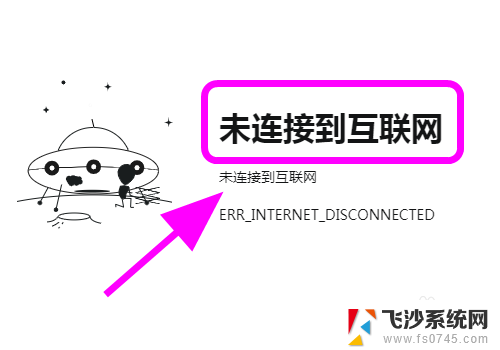
2.在任务栏右下角找到【无线网络连接】标志并右键点击无线网络,弹出右键菜单。点击【打开网络和共享中心】;
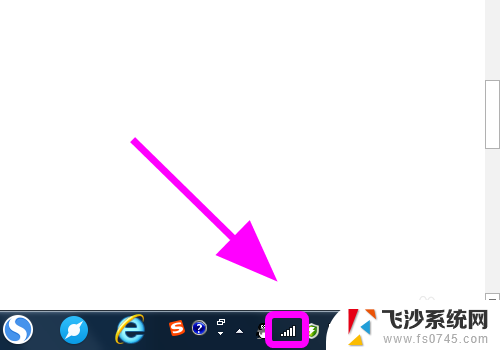
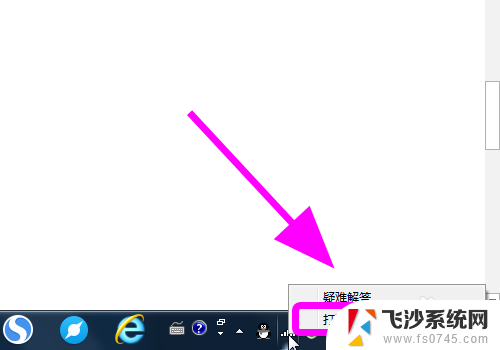
3.在网络和共享中心中,找到并点击已经连接的【无线网络】,此例子中是iPhone无线网络;
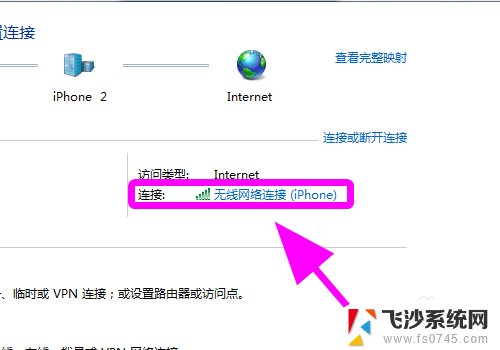
4.弹出【无线网络连接状态】对话框,点击左下角的【属性】按键;
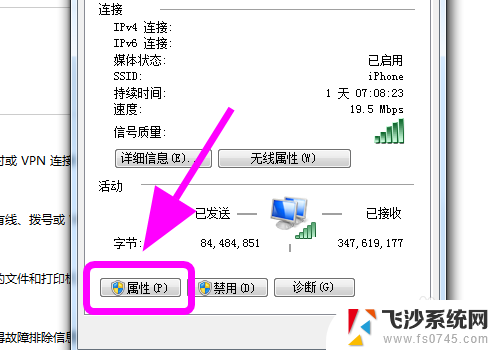
5.弹出【无线网连接属性对话框】,点击其中的【Internet协议版本4(TCP/IPV4)】选项;
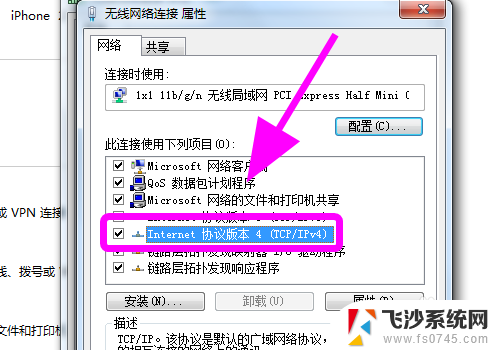
6.弹出【Internet协议版本4(TCP/IPV4)属性】对话框,IP和DNS默认是自动获取。IP中选择【使用下面的IP地址】,并手动在IP地址中填写【192.168.1.1】,子网掩码自动获取为【255.255.255.0】,DNS中选择【使用下面的DNS服务器地址,在首选NDS服务器中填写【114.114.114.114】,完毕点击【确定】;
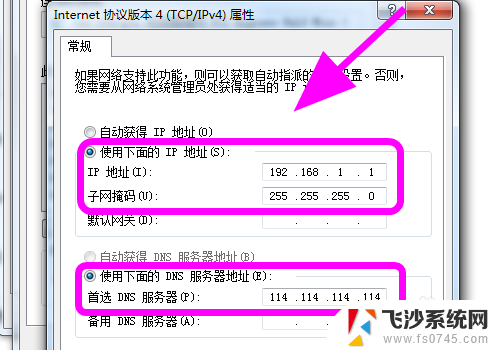
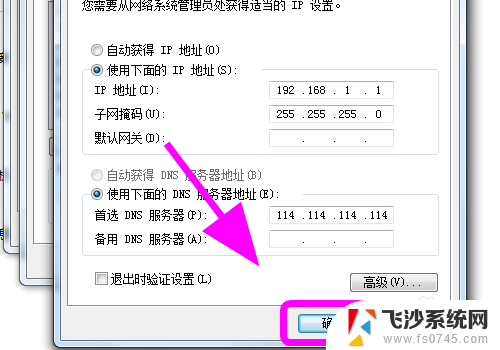
7.重新打开【Internet协议版本4(TCP/IPV4)属性】对话框,将上一步设置的IP和DNS全部重新改为【自动获取IP地址】和【自动获得DNS服务器地址】。点击【确定】完成;
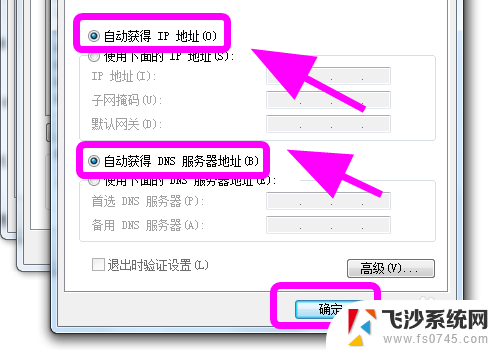
8.返回电脑页面,可以看到电脑正常可以连接上网了;
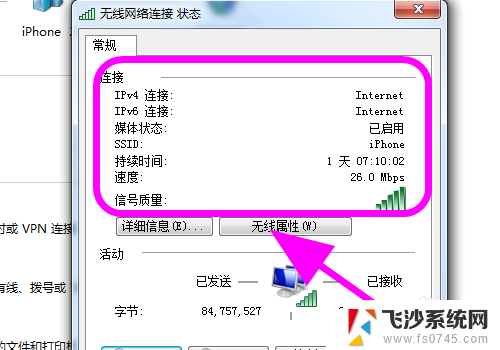
9.以上就是解决电脑成功连接苹果iPhone手机热点,但不能上网怎么办问题的步骤,感谢阅读。
以上就是电脑连接苹果热点无法上网的全部内容,碰到同样情况的朋友们赶紧参照小编的方法来处理吧,希望能够对大家有所帮助。
电脑连接苹果热点无法上网 iPhone手机热点连接电脑无法上网怎么办相关教程
-
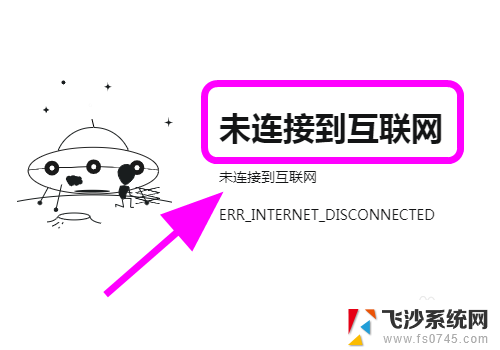 苹果电脑热点连接上却无法上网 iPhone手机热点连接电脑后无法上网怎么办
苹果电脑热点连接上却无法上网 iPhone手机热点连接电脑后无法上网怎么办2023-11-26
-
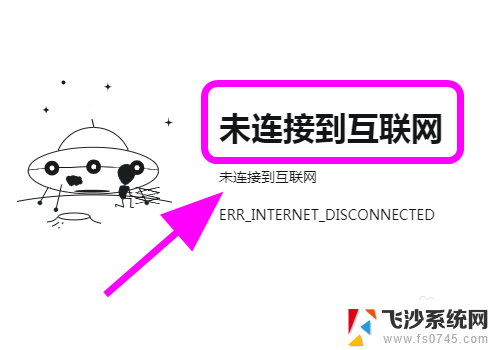 苹果电脑连手机热点上不了网的原因 iPhone手机热点连接电脑无法上网怎么办
苹果电脑连手机热点上不了网的原因 iPhone手机热点连接电脑无法上网怎么办2024-04-21
-
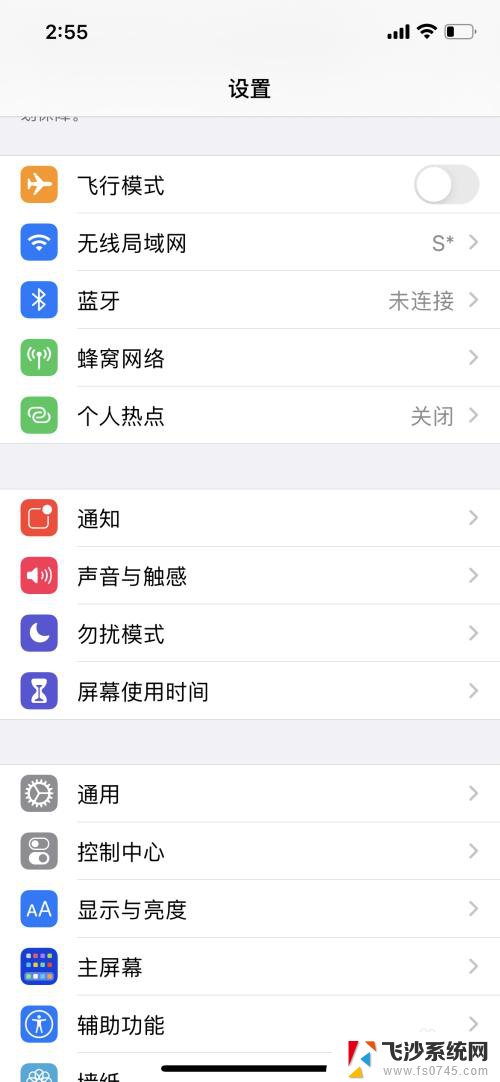 电脑无法连接苹果手机热点怎么办 苹果iPhone手机开热点电脑无法连接解决方法
电脑无法连接苹果手机热点怎么办 苹果iPhone手机开热点电脑无法连接解决方法2023-11-29
-
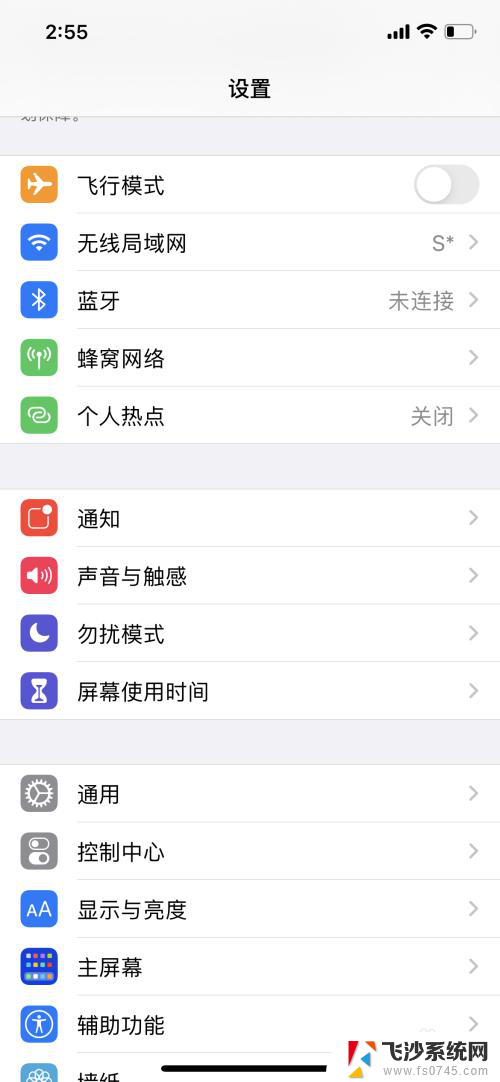 手机开启热点电脑连接不上怎么办 苹果iPhone手机开热点电脑无法连接解决方法
手机开启热点电脑连接不上怎么办 苹果iPhone手机开热点电脑无法连接解决方法2024-02-09
- 苹果手机为什么给电脑开热点连不上 苹果iPhone手机开热点电脑无法连接怎么解决
- 苹果个人热点连不上电脑 苹果iPhone手机开热点电脑无法连接解决方法
- 电脑如何连接苹果手机个人热点 iPhone手机热点如何连接台式电脑上网
- 为什么手机热点不可上网 电脑连接手机热点无法上网怎么办
- 为什么电脑连接不到iphone的热点 苹果iPhone手机开热点电脑连接不上怎么办
- 手机开了热点电脑连上不能用 手机开热点电脑连接上但无法使用网络
- 电脑如何硬盘分区合并 电脑硬盘分区合并注意事项
- 连接网络但是无法上网咋回事 电脑显示网络连接成功但无法上网
- 苹果笔记本装windows后如何切换 苹果笔记本装了双系统怎么切换到Windows
- 电脑输入法找不到 电脑输入法图标不见了如何处理
- 怎么卸载不用的软件 电脑上多余软件的删除方法
- 微信语音没声音麦克风也打开了 微信语音播放没有声音怎么办
电脑教程推荐
- 1 如何屏蔽edge浏览器 Windows 10 如何禁用Microsoft Edge
- 2 如何调整微信声音大小 怎样调节微信提示音大小
- 3 怎样让笔记本风扇声音变小 如何减少笔记本风扇的噪音
- 4 word中的箭头符号怎么打 在Word中怎么输入箭头图标
- 5 笔记本电脑调节亮度不起作用了怎么回事? 笔记本电脑键盘亮度调节键失灵
- 6 笔记本关掉触摸板快捷键 笔记本触摸板关闭方法
- 7 word文档选项打勾方框怎么添加 Word中怎样插入一个可勾选的方框
- 8 宽带已经连接上但是无法上网 电脑显示网络连接成功但无法上网怎么解决
- 9 iphone怎么用数据线传输文件到电脑 iPhone 数据线 如何传输文件
- 10 电脑蓝屏0*000000f4 电脑蓝屏代码0X000000f4解决方法